一、背景
Centos7,VM Workstation Pro 14.0
二、实际操作(顺利的话,简单就可以回收空间)
2.1 yum安装VM tools
注:没必要安装VM tools的tar包,过程极其繁琐。直接通过yum或者apt的方式安装open-vm-tools即可,这是开源版本,效果是一样的。
yum install -y open-vm-tools1
2.2 使用 open-vm-tools 压缩空间
# 列出可以压缩空间的path
vmware-toolbox-cmd disk list
# 压缩指定的路径
vmware-toolbox-cmd disk shrink /1234
参数详解,请参考shrink过程
list: list available locations 显示所有路径
shrink : wipes and shrinks a file system at the given location 注:wipe+shrink
shrinkonly: shrinks all disks 注:仅压缩,不经过wipe的话效果不好。
wipe : wipes a file system at the given location 扫描文件系统,檫除未使用的空间。
以上就是压缩回收空间的过程,下面讲解一下压缩的细节,大家出现其他错误可以根据下面的知识排查分析。
四 不能shrink的情况(对于很多人,了解下面知识是必须的)
1,在你创建磁盘时,就立即分配了所有空间。( Allocate all disk space now)。
2,shrink只适用于虚拟磁盘,如果创建的物理磁盘或者CD-ROM就不能shink。
3,如果虚拟机有snapshot快照就不能shrink,如果想要shrink就先删除虚拟机所有快照。
4,磁盘必须是独立永久模式(磁盘设置,高级里能找到)。
5,不能是链接方式的克隆虚拟机,或者被以链接方式克隆。完整的克隆是没关系的,因为克隆的两台机器没有关联了。
6,必须保证你的宿主机所在硬盘有足够的空间。(大于等于你要shrink的硬盘)。
五 shrink的过程
wipe: 虚拟机扫描整个文件系统,回收所有未使用的空间(比如你已经删除了20G的文件对应的空间),准备为接下来的shrink操作。注意:wipe操作占用的空间是虚拟机的空间,这一步宿主机的空间没有减小。
shrink: VM会从宿主机删除wipe整理的磁盘空间,操作完成后,你将看到宿主机的硬盘空间回复了。
注:宿主机就是你安装VM的机器,虚拟机就是你创建的虚拟机。wipe的过程发生在虚拟机,shrink发生在宿主机。
以上过程,VM会把收集到的信息存放在临时空间,所以要求你的宿主机磁盘必须有对等的空间。比如虚拟机已经占用了200G的空间,你要是想shrink就必须保证又另外200G的空间预留。这个很扯淡啦。
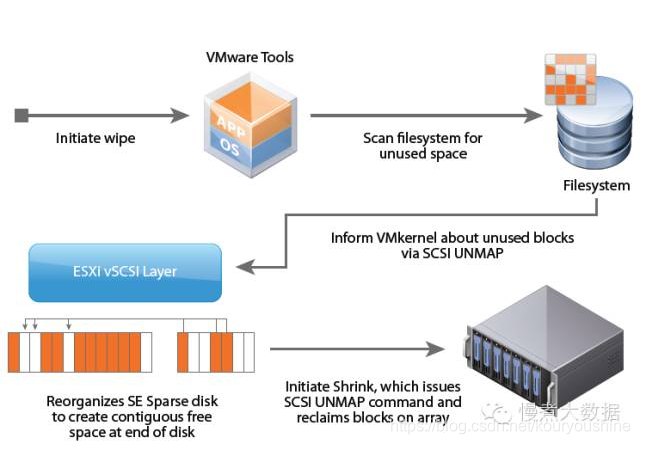 参考链接:
参考链接:
https://www.vmware.com/support/ws5/doc/ws_disk_shrink.html
https://www.cnblogs.com/qiaoyanlin/p/6820258.html
https://blog.csdn.net/cymm_liu/article/details/11963687
其他方法,比如:压缩空间,碎片整理,通过vmware-vdiskmanager等,可以参考其他博主。


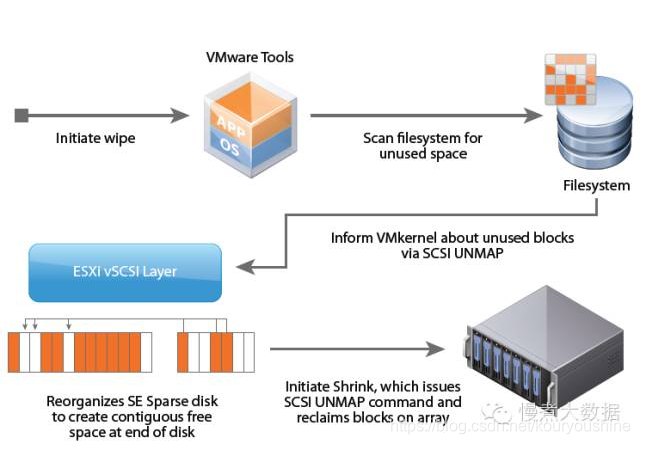 参考链接:
参考链接:
评论专区